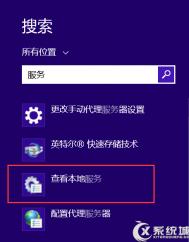Excel2003表头的制作方法
这里我随便制了个表,来为大家做演示。(如下图)

步骤一、将需要加斜线的表格"长"和"高"调整大一些;(如下图)

步骤二、然后选种需要加斜线的表格,单击"右键",选种"设置单元格格式",在"单元格格式"里面选择"边框",单击"斜线"按钮;(如下图)

步骤三、在表格中输入斜线划分的文字,记住用" Alt + 回车键 "回车;(如下图)

步骤四、最后在第一排的文字前面打空格键调整,如图中,我在"时间"前面加空格;

这样一个Excel表格加加斜线就这样完成了,是不是很简单。
Excel2003如何打开2007

解决方法一:
从根源上解决,让朋友在保存excel的时候选择兼容模式,即是以xls格式结尾而非xlsx格式的文档,然后再传给自己,这时你就可以打开了。或者自己把文档用U盘把文档移到装有office2007软件的电脑,再保存为兼容模式。

解决方法二:
将自己的电脑升级为office2007或者更高的版本,从自身问题出发,从下载到安装估计要有一段时间,请耐心等待,不过这样做的话就一劳永逸了,不管是什么格式的,都毫无压力了。下载软件最好去官网下载,以免中毒,百度一下就好了。

解决方法三:
1、百度一下Microsoft Office Word、Excel 和 PowerPoint 文件格式兼容包,第一个就是了,点击进去下载即可。

2、下载之后双击软件包安装指示安装就可以了,整个过程相对来说比较短一些。适合那些不愿意升级软件的童鞋们。

注意事项:如果下载兼容包后,excel还是无法正常打开xlsx格式的文档,说明文档损坏了或者是软件问题,建议直接升级office软件。
excel2003怎么制作条形码
条形码可以自己直接做,不过利用Excel 2003多少有点麻烦,对于新手来说更是,但是大家仔细学下就能掌握。条形码是按照一定的编码规则排列,用以表达一组信息的图形标识符。在商场中的商品上都有条形m.tulaoshi.com码,用扫码器或者扫码软件对其扫描就能获得该商品的相关信息。本文介绍在Excel中制作条形码可以用字体和控件的方法,在Excel 2003中用Excel内置的Microsoft BarCode 控件 9.0控件来制作条形码,Excel 2007中的制作方法大同小异。
开发工具--插入--其他控件 (开发工具一般隐藏 打开的方式文件--选项--自定义选项找到开发工具添加);

1、添加开发工具
点击→→;在该面板上勾选主选项卡中的栏。
2、插入条形码
点击刚刚添加到主选项卡中的→;选择ActiveX控件栏右下角的按钮
3、在弹出的对话框中选择Microsoft Barcode Control 15.0;然后点击确定;此时鼠标变为一个十字光标,找到 MIC barcode 控件 (不同版本稍有不同):

划出一片区域 出现如图:

在A1输入所需条形码 右键条形码 属性找到linkcell输入A1:图老师

在右键条形码控件对象属性:
选择6-code-39 (条码样式根据自己需要选择)

Excel 2003制作条形码:
1、鼠标在菜单栏上右击,在弹出的快捷菜单中选择控件工具箱。在弹出的控件工具栏中单击其他控件,然后在列表中选择Microsoft BarCode 控件 9.0。
2、这时鼠标指针变成细十字形,在工作表中拖动鼠标绘制一个条形码控件并调整其位置和大小。
3、我们可以将该条形码控件与某个单元格形成链接,在这个单元格中改变条形码数字后可以生成相应的条形码,例如让条形码控件链接到A1单元格。在A1单元格中输入条形码数字,然后右击条形码控件,在弹出的快捷菜单中选择属性。
4、弹出属性对话框 ,在LinkedCell属性右侧输入单元格地址,此处为A1,回车后可以看到其Value属性变成了A1单元格中的数值。
5、在上述属性窗口中可以修改全部控件属性,但不够直观。还可以在Microsoft BarCode 控件 9.0 属性对话框中来修改属性。关闭上述属性窗口,再次右击条形码控件,在弹出的快捷菜单中选择Microsoft BarCode 控件 9.0 对象→属性,弹出Microsoft BarCode 控件 9.0 属性对话框,可以根据需要修改其属性,例如条形码的方向、是否需要进行有效性验证等。
6、完成属性设置后关闭该对话框。单击控件工具箱中的退出设计模式按钮。这一步很重要,否则当A1单元格中的条形码数字改变后,条形码无法自动更新。
(本文来源于图老师网站,更多请访问http://m.tulaoshi.com/ejc/)附上一些基本概念:
条码种类很多,常见的大概有二十多种码制,其中包括:Code39 码(标准39码)、Codabar码(库德巴码)、Code25码(标准25码)、ITF25码(交叉25码)、Matrix25码(矩阵25码)、 UPC-A码、UPC-E码、EAN-13码(EAN-13国际商品条码)、EAN-8码(EAN-8国际商品条码)、中国邮政码(矩阵25码的一种变 体)、Code-B码、MSI码、Code11码、Code93码、ISBN码、ISSN码、Code128码(Code128码,包括EAN128 码)、Code39EMS(EMS专用的39码)等一维条码和PDF417等二维条码。
目前,国际广泛使用的条码种类有:
EAN、UPC码商品条码,用于在世界范围内唯一标识一种商品。我们在超市中最常见的就是EAN和UPC条码。
其中,EAN码是当今世界上广为使用的商品条码,已成为电子数据交换(EDI)的基础;UPC码主要为美国和加拿大使用;
Code39码因其可采用数字与字母共同组成的方式而在各行业内部管理上被广泛使用;
ITF25码在物流管理中应用较多;
Codebar码多用于血库,图书馆和照像馆的业务中;
另还有Code93码,Code128码等。
用excel2003制作条形码图文教程
开发工具--插入--其他控件 (开发工具一般隐藏 打开的方式文件--选项--自定义选项找到开发工具添加)

1、添加开发工具
点击→→;在该面板上勾选主选项卡中的栏。
2、插入条形码
点击刚刚添加到主选项卡中的→;选择ActiveX控件栏右下角的按钮
3、在弹出的对话框中选择Microsoft Barcode Control 15.0;然后点击确定;此时鼠标变为一个十字光标
找到 MIC barcode 控件 (不同版本稍有不同)

划出一片区域 出现如图

在A1输入所需条形码 右键条形码 属性找到linkcell输入A1

在右键条形码 控件对象 属性
选择6-code-39 (条码样式根据自己需要选择)

大功告成
Excel 2003制作条形码:
1、鼠标在菜单栏上右击,在弹出的快捷菜单中选择控件工具箱。在弹出的控件工具栏中单击其他控件,然后在列表中选择Microsoft BarCode 控件 9.0。
2、这时鼠标指针变成细十字形,在工作表中拖动鼠标绘制一个条形码控件并调整其位置和大小。
3、我们可以将该条形码控件与某个单元格形成链接,在这个单元格中改变条形码数字后可以生成相应的条形码,例如让条形码控件链接到A1单元格。在A1单元格中输入条形码数字,然后右击条形码控件,在弹出的快捷菜单中选择属性。
4、弹出属性对话框 ,在LinkedCell属性右侧输入单元格地址,此处为A1,回车后可以看到其Value属性变成了A1单元格中的数值。
5、在上述属性窗口中可以修改全部控件属性,但不够直观。还可以在Microsoft BarCode 控件 9.0 属性对话框中来修改属性。关闭上述属性窗口,再次右击条形码控件,在弹出的快捷菜单中选择Microsoft BarCode 控件 9.0 对象→属性,弹出Microsoft BarCode 控件 9.0 属性对话框,可以根据需要修改其属性,例如条形码的方向、是否需要进行有效性验证等。
6、完成属性设置后关闭该对话框。单击控件工具箱中的退出设计模式按钮。这一步很重要,否则当A1单元格中的条形码数字改变后,条形码无法自动更新。
(本文来源于图老师网站,更多请访问http://m.tulaoshi.com/ejc/)附上一些基本概念
条码种类很多,常见的大概有二十多种码制,其中包括:Code39 码(标准39码)、Codabar码(库德巴码)、Code25码(标准25码)、ITF25码(交叉25码)、Matrix25码(矩阵25码)、 UPC-A码、UPC-E码、EAN-13码(EAN-13国际商品条码)、EAN-8码(EAN-8国际商品条码)、中国邮政码(矩阵25码的一种变 体)、Code-B码、MSI码、Code11码、Code93码、ISBN码、ISSN码、Code128码(Code128码,包括EAN128 码)、Code39EMS(EMS专用的39码)等一维条码和PDF417等二维条码。
目前,国际广泛使用的条码种类有:
EAN、UPC码商品条码,用于在世界范围内唯一标识一种商品。我们在超市中最常见的就是EAN和UPC条码。
其中,EAN码是当今世界上广为使用的商品条码,已成为电子数据交换(EDI)的基础;UPC码主要为美国和加拿大使用;
Code39码因其可采用数字与字母共同组成的方式而在各行业内部管理上被广泛使用
ITF25码在物流管理中应用较多
Codebar码多用于血库,图书馆和照像馆的业务中
另还有Code93码,Code128码等。
(本文来源于图老师网站,更多请访问http://m.tulaoshi.com/ejc/)